
Blir du avbruten av Windows uppdateringsfel 0x80096004 under uppdateringsprocessen? Stöt du på felmeddelandet nedan?
Det uppstod några problem med att installera uppdateringar, men vi försöker igen senare. Om du fortsätter att se detta och vill söka på webben eller kontakta supporten för information kan detta hjälpa: (0x80096004)”.
Om JA behöver du kanske inte oroa dig eftersom du i den här artikeln får de effektiva lösningarna som kommer att felsöka felkoden 80096004 .
Vanligtvis uppstår detta fel under verifieringsprocessen och den första nedladdningen och kan påverka Windows-funktionerna. Det orsakas också på grund av skadat certifikatlager eller korrupt Windows OS-kopia.
Du kanske också ser en felkod TRUST_E_CERT_SIGNATURE som indikerar att certifikatets signatur inte kan bekräftas.
Tja, nu när du vet om uppdateringsfelet 0x80096004 . Låt oss börja med korrigeringarna för att övervinna detta fel och slutföra uppdateringsprocessen.
Hur fixar jag Windows 10 Update Error 0x80096004?
För att bli av med detta uppdateringsfel 80096004 från ditt Windows-operativsystem måste du utföra korrigeringarna nedan efter varandra och se vilken som hjälper till att lösa felet.
Fix 1- Försök att uppgradera efter att ha öppnat port 443 eller 80 i brandväggen
Som diskuterats ovan är 0×80096004-felet också känt som trust_e_cert_signature-fel som orsakas på grund av ogiltigt certifikat.
För att fixa ett ogiltigt certifikat bör du öppna portarna 443 och port 80 i brandväggen för utgående trafik. Efter att ha öppnat den givna porten på din dators brandvägg, försök att uppgradera.
När du har uppgraderat din Windows kommer du inte längre att stöta på uppdateringsfelet 0x80096004.
Fix 2- Försök att återställa Windows Store
Att återställa Windows Store-cache kan vara till hjälp för att lösa Windows Update 080096004-felet . Nedan följer stegen för att återställa Windows Store-cachen, följ dem för att göra det:
- Tryck på Windows + S- tangenten
- Skriv wsreset.exe , högerklicka på den och välj Kör som administratör .
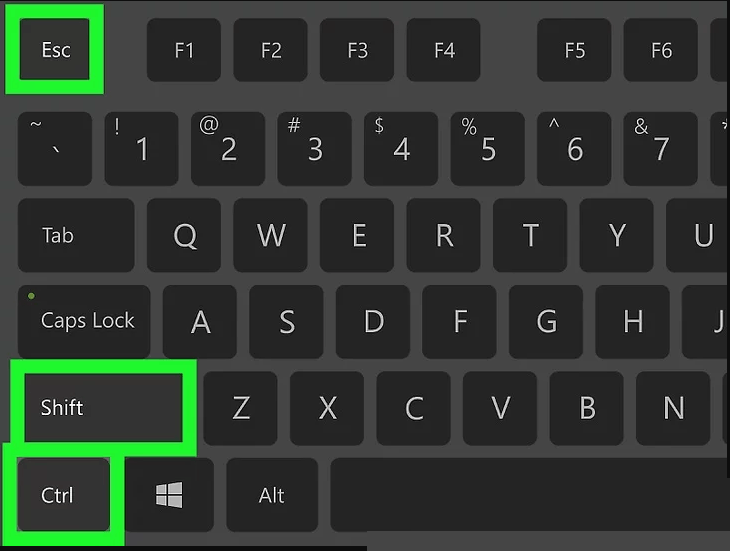
Ett kommandopromptfönster kommer att visas på skärmen efter att Windows Store öppnas och ett meddelande visas på skärmen som säger: Cacheminnet för butiken rensades. Du kan nu bläddra i butiken efter appar .
Nu kommer Win 10-uppdateringsfelet 080096004 inte längre att visas på din dator och därför kan du uppdatera Windows utan några fel.
Fix 3- Inaktivera antivirusbrandväggen
Om du har ett aktivt antivirusprogram på din dator eller bärbara dator måste du inaktivera det installerade antivirusprogrammet för att lösa felkoden 80096004 .
Det finns i allmänhet två typer av brandväggar, den första brandväggen i din WiFi/Ethernet-router och den andra är mjukvarubrandväggen i ditt antivirusprogram.
För att säkerställa att antivirusprogrammet är problematiskt, inaktivera eller avinstallera antivirusprogrammet innan du kör Windows uppdateringsprocessen.
Om det är användbart att inaktivera antivirusprogrammet är det ok, annars måste du ändra brandväggsinställningarna på din WiFi/Ethernet-router, vilket beskrivs i nedanstående korrigering.
Om du vill avinstallera någon programvara istället för att inaktivera den kan du prova Revo Uninstaller . Detta kommer att installera programvaran/programmen enkelt samt ta bort överblivna filer från borttagna program.
Skaffa Revo Uninstaller för att enkelt avinstallera program
Fix 4- Återställ brandväggsinställningar i routerns brandvägg
Att ändra routerns brandväggsinställningar är lite komplicerat, så det rekommenderas att vara lite mer försiktig när du ändrar brandväggsalternativet. I stället för att ändra routerns brandväggsinställning är det en enkel uppgift att återställa brandväggen .
Följ stegen nedan för att återställa brandväggsinställningarna och övervinna Windows Update-felet 80096004 :
- Öppna Kontrollpanelen och klicka på System och säkerhet för att öppna den.
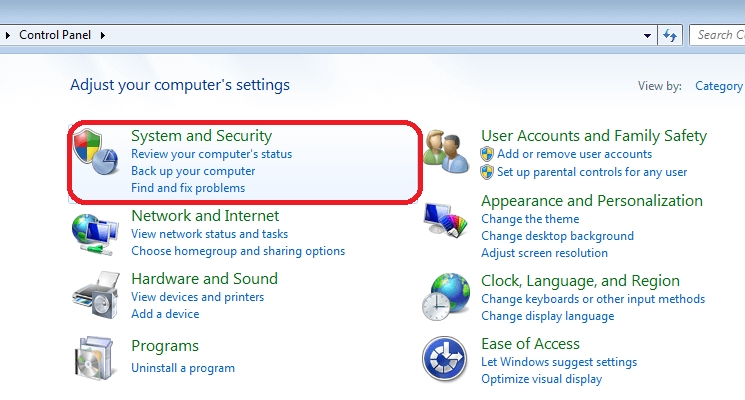
- Klicka på en länk Återställ standardinställningar på vänster sida.
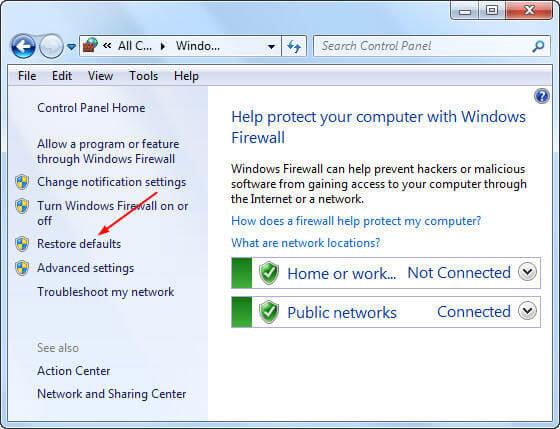
- Ett fönster öppnas där du kan återställa standardinställningarna för brandväggen.
- Klicka på Återställ standardinställningar
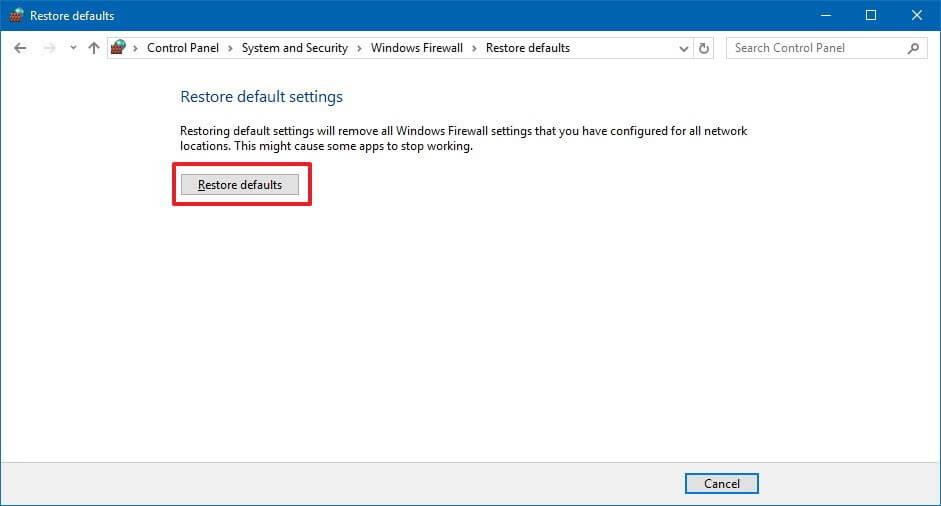
- Detta kommer att återställa alla brandväggsinställningar som du kan ha konfigurerat för alla nätverksplatser.
- Du kommer att bli ombedd att bekräfta.
- Klicka på Ja för att bekräfta.
Efter att ha utfört stegen ovan återställs brandväggsinställningarna, du kan försöka uppdatera din Windows utan uppdateringsfelet 80096004 .
Fix 5- Försök att starta om Windows Update Services
Att starta om Windows-uppdateringstjänsterna kan också vara till hjälp för att lösa Windows 10-uppdateringsfelet 0x80096004 . Här är stegen för att fortsätta för att starta om uppdateringstjänsterna:
- Tryck på Windows- tangenten
- Skriv Services och tryck på enter-tangenten
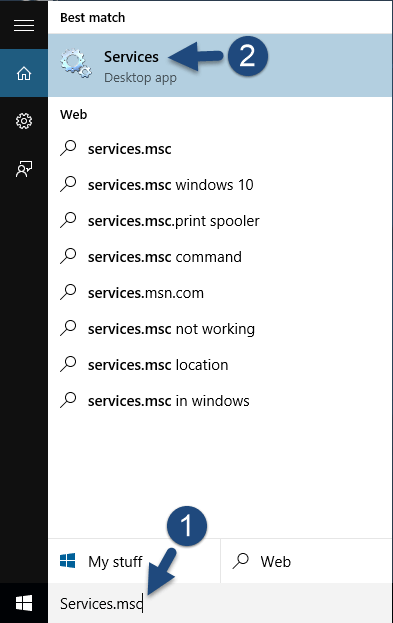
- Sök nu efter följande tjänster
Windows Update-tjänst
Bakgrundstjänst för intelligent överföring
Kryptografiska tjänster
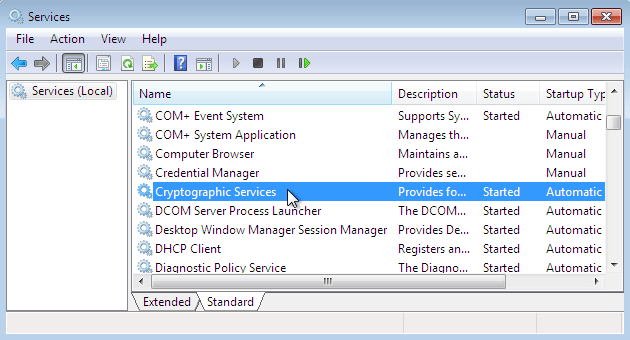
- Dubbelklicka på tjänsterna efter varandra och välj knappen Stopp
- Gå nu till C:\\Windows\\SoftwareDistribution\\ platsmapp och radera allt
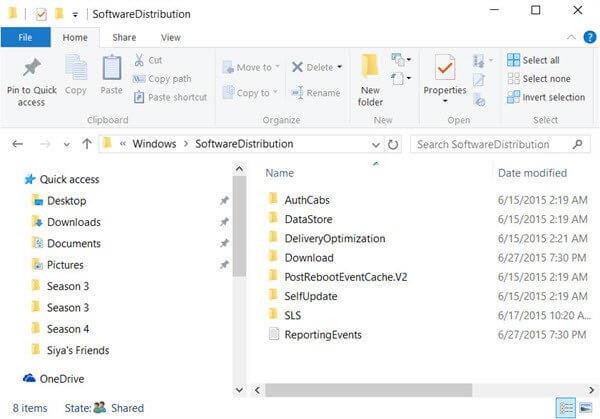
- När du har raderat mappfilerna öppnar du Windows-tjänsterna igen och startar sedan tjänsterna som anges ovan
När tjänsterna har startat, stäng servicefönstret och starta om datorn
Du kan nu utföra Windows-uppdateringsprocessen utan felkoden 80096004.
Fix 6- Kör Windows Update-felsökning
Felsökning är en inbyggd funktion i Windows som lyckas lösa många Windows-fel och problem. Du kan också försöka köra Windows Update-felsökaren för att fixa Windows Update-felet 0x80096004 .
Nedan nämns stegen för att köra felsökaren, följ dem:
- Tryck på Windows- tangenten
- Gå till inställningar
- Välj avsnittet Uppdatering och säkerhet

- Klicka på Felsökning
- Välj Windows Update och klicka på Kör felsökningsknappen
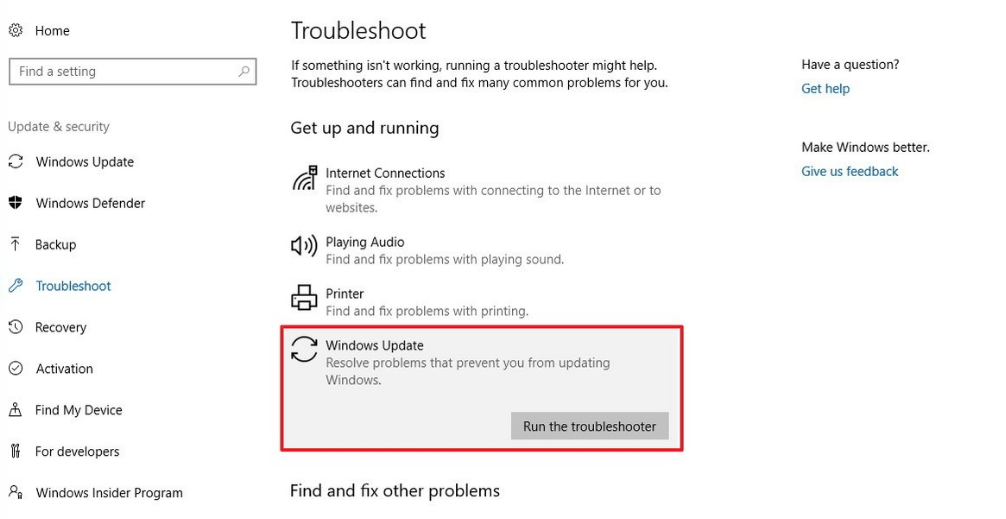
Vänta nu ett tag tills felsökningsprocessen är klar och visar dig den verkliga boven bakom Win 10-uppdateringsfelet 0x80096004 och fixa det.
Starta sedan om din dator och fortsätt uppdateringsprocessen utan några Windows-uppdateringsfel .
Fix 7- Utför SFC-skanning
Skadade eller korrupta systemfiler kan också vara orsaken till uppdateringsfelet 80096004 . Så det rekommenderas att köra en SFC-skanning i ditt system för att reparera de skadade filerna och lösa felet.
Följ stegen för att köra en SFC-skanning:
- Klicka på Windows- ikonen
- Skriv cmd , högerklicka på resultatet och välj Kör som administratör
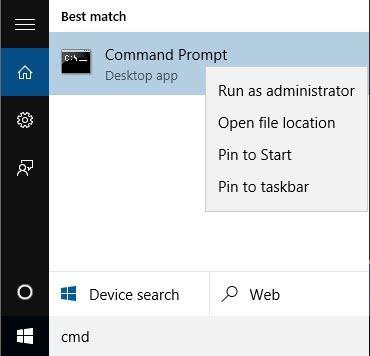
- I kommandotolksfönstret skriver du sfc/scannow och trycker på enter-tangenten
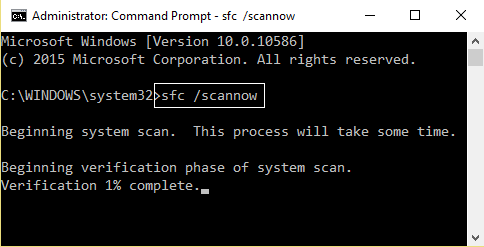
Skanningsprocessen kommer att ta ett par minuter att slutföras och när skanningen är över, starta om din dator.
De skadade filerna kommer att repareras och du kan enkelt uppdatera din Windows utan några fel att avbryta däremellan.
Enkel lösning för att fixa Windows Update Error 0x80096004
De ovan nämnda lösningarna är enkla och effektiva för att lösa Windows 10-uppdateringsfelet 0x80096004 . Men om du är en nybörjare och tycker att ovanstående manuella korrigeringar är svåra att utföra så är här ett enkelt sätt för dig.
Prova PC Repair Tool . Det här verktyget skannar hela ditt system bara en gång, upptäcker alla fel eller problem som orsakar problem och löser dem automatiskt utan krångel.
Fel som BSOD, uppdatering, applikation, DLL, spel, register , webbläsarproblem och många andra. Det här verktyget reparerar också otillgängliga systemfiler, förhindrar virus eller skadlig programvara från PC och viktigast av allt optimerar datorns prestanda.
Skaffa PC Repair Tool för att fixa Windows Update Error 0x80096004
Slutsats
Okej, här håller jag på att avsluta saker.
Jag har listat korrigeringarna som säkert kommer att guida dig i felsökning av Windows 10 Update Error 0x80096004 med lätthet.
Applicera korrigeringarna steg för steg noggrant. Om ingen av lösningarna fungerade för dig, gå med det enkla sättet ovan och bli av med uppdateringsfel.


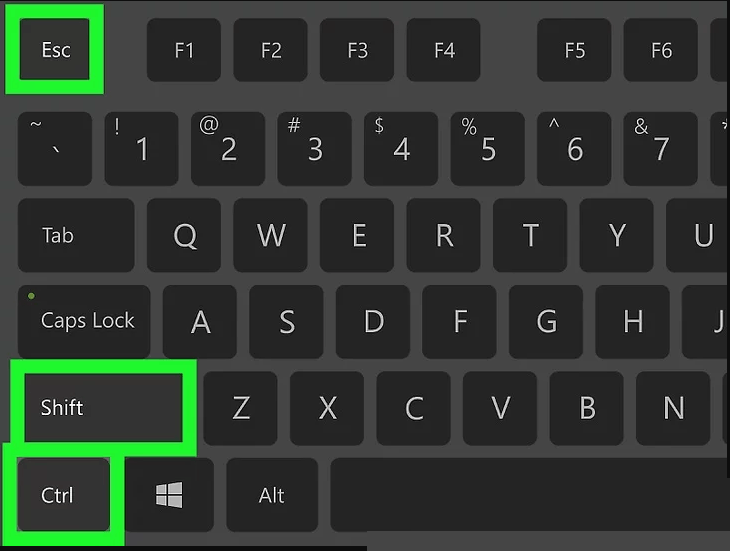
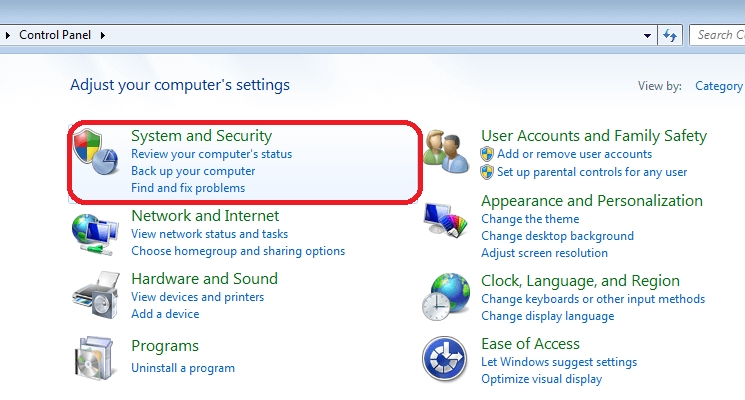
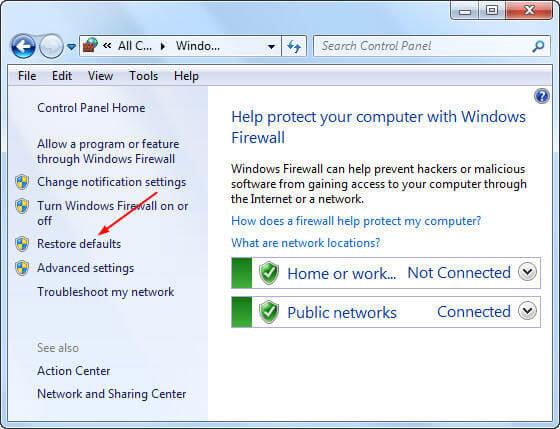
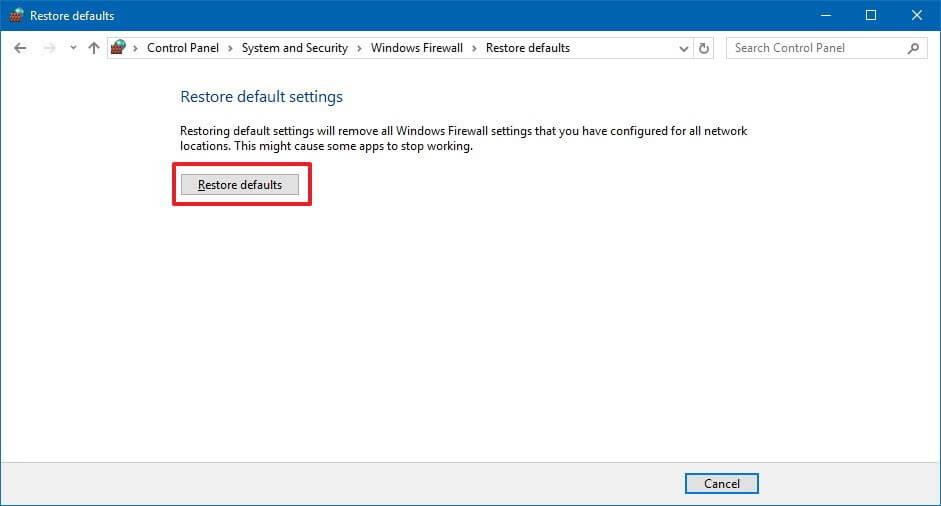
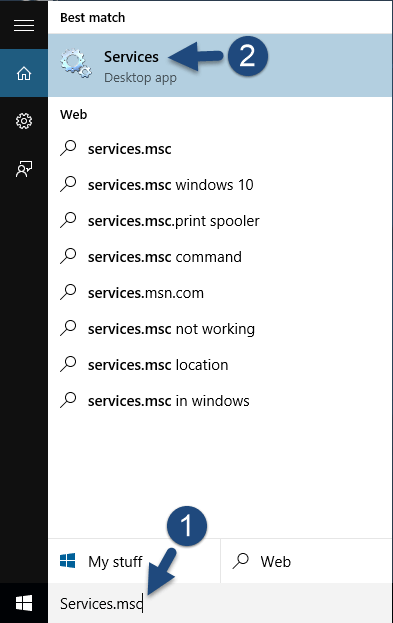
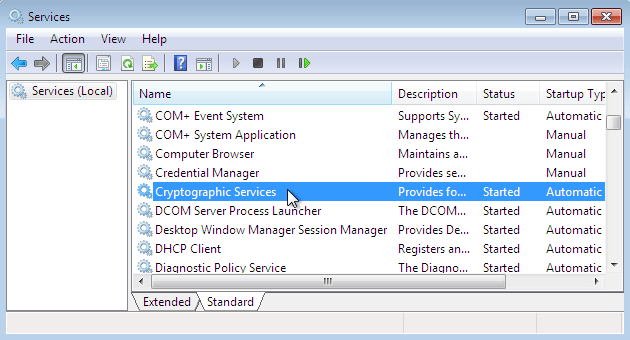
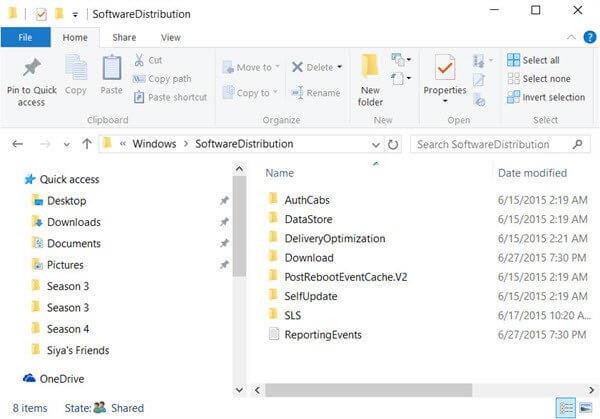

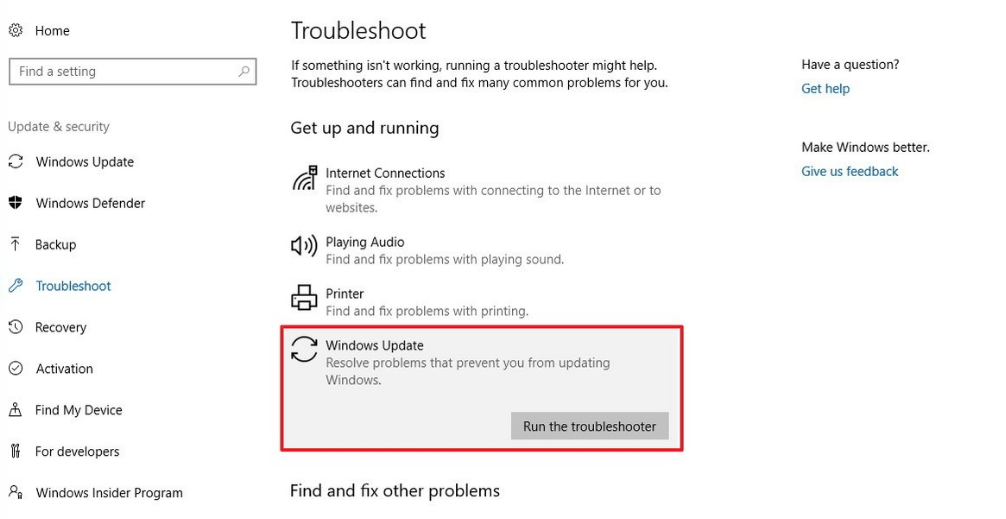
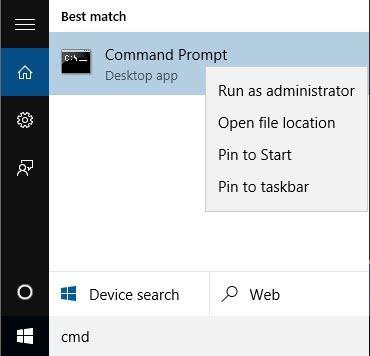
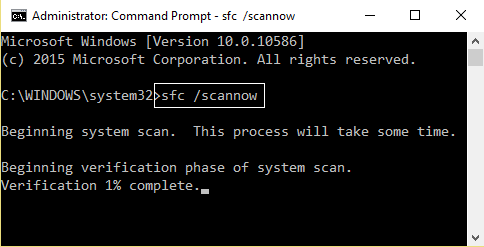



![[100% löst] Hur åtgärdar jag meddelandet Fel vid utskrift i Windows 10? [100% löst] Hur åtgärdar jag meddelandet Fel vid utskrift i Windows 10?](https://img2.luckytemplates.com/resources1/images2/image-9322-0408150406327.png)




![FIXAT: Skrivare i feltillstånd [HP, Canon, Epson, Zebra & Brother] FIXAT: Skrivare i feltillstånd [HP, Canon, Epson, Zebra & Brother]](https://img2.luckytemplates.com/resources1/images2/image-1874-0408150757336.png)